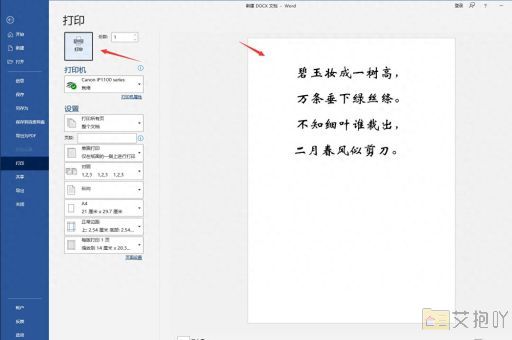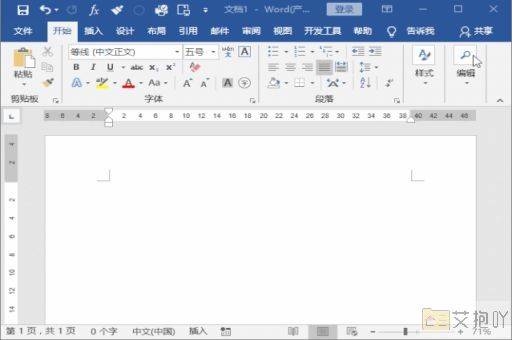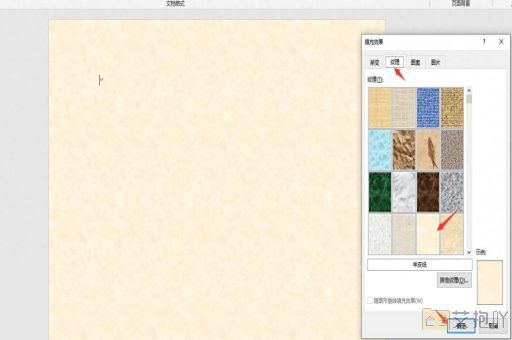word文章中有许多空格怎么删除
在word文档中,我们可能会遇到各种各样的问题,其中一个常见的问题是文档中存在大量的空格。这些空格可能是由于误操作、复制粘贴等原因产生的,如果不进行处理,不仅会影响文档的美观度,还可能影响到文档的字数统计和排版。掌握如何快速删除word文档中的空格是非常重要的。
下面将详细介绍几种常见的删除word文档中空格的方法:
1. 手动删除
这是最简单也是最直接的方法。找到文档中的每一个空格,然后逐一删除。但是这种方法效率较低,适合于文档中的空格数量较少的情况。
2. 查找替换功能
这是word自带的一种强大的文本处理工具,可以帮助我们快速定位并替换文档中的特定内容。具体操作步骤如下:
(1)打开你的word文档,点击菜单栏上的“开始”选项卡。
(2)在“开始”选项卡中找到并点击“查找”按钮,或者使用快捷键ctrl+f打开查找对话框。
(3)在查找对话框中,确保“替换”选项卡被选中。
(4)在“查找内容”框中输入一个空格(按一下空格键即可)。
(5)在“替换为”框中不需要输入任何内容,保持空白。
(6)点击“全部替换”按钮,word会自动查找并删除文档中的所有空格。
注意:如果文档中有多个连续的空格,需要多次点击“全部替换”按钮才能完全删除。
3. 使用宏命令
如果你对word的操作比较熟练,还可以通过编写宏命令来实现批量删除空格。具体操作步骤如下:
(1)打开你的word文档,点击菜单栏上的“开发”选项卡。
(2)在“开发”选项卡中找到并点击“宏”按钮,或者使用快捷键alt+f8打开宏对话框。
(3)在宏对话框中,点击“新建”按钮创建一个新的宏。
(4)在弹出的新建宏对话框中,为宏命名,例如“deletespaces”,然后点击“创建”按钮。
(5)在宏编辑器窗口中,将以下代码复制粘贴到右边的大框中:
```
sub deletespaces()
selection.homekey unit:=wdstory
with selection.find
.clearformatting
.text = " "
.replacement.clearformatting
.replacement.text = ""
.forward = true
.wrap = wdfindcontinue
.format = false
.matchcase = false
.matchwholeword = false
.matchwildcards = false
.matchsoundslike = false
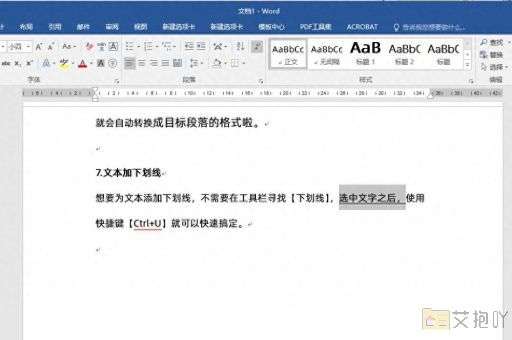
.matchallwordforms = false
end with
selection.find.execute replace:=wdreplaceall
end sub
```
(6)关闭宏编辑器窗口,回到宏对话框,选中刚才创建的宏,然后点击“运行”按钮,word就会自动查找并删除文档中的所有空格。
以上就是三种常用的删除word文档中空格的方法,你可以根据自己的需求和实际情况选择合适的方法。


 上一篇
上一篇